Satura rādītājs
Paziņojuma kļūda "Programmas noklusējuma iestatījumi tika atiestatīti. Programma radīja problēmu ar noklusējuma programmu" parasti parādās pēc Windows 10 atjauninājuma instalēšanas vai pēc ļaunprogrammatūras inficēšanās. Paziņojuma "Programmas noklusējuma iestatījumi tika atiestatīti" parādīšanās brīdī Windows apiet lietotāja izvēli, kura programma atvērs konkrēta tipa failu, un atjauno Microsoft ieteiktos noklusējuma iestatījumus.

Šajā pamācībā ir ietvertas vairākas metodes, kā noņemt paziņojumu "Tika atiestatīta noklusējuma programma. Programma radīja problēmu ar noklusējuma programmu" operētājsistēmā Windows 10.
Kā salabot: "Windows 10 sistēmā Windows 10 tika atiestatīts paziņojums par noklusējuma programmas iestatījumiem".
Metode 1. Pārskenējiet sistēmu, lai atrastu vīrusus/mikroprogrammatūru.2. metode. 2. metode. 3. metode. 3. metode. 3. metode. 4. metode. 4. metode. 4. metode. Pārtrauciet paziņojumu "Tika atiestatīta noklusējuma programma" saņemšanu, izmantojot reģistra labošanu. 1. metode. Pārskenējiet sistēmu, lai atrastu vīrusus/mikroprogrammatūru.
Pirms turpināt novērst ""Programmas noklusējuma iestatījumi tika atiestatīti" problēmu, turpiniet un pārliecinieties, ka jūsu datorā nav vīrusu un/vai ļaunprātīgu programmu, izmantojot šajā ļaunprātīgas programmatūras skenēšanas un noņemšanas rokasgrāmatā sniegtos norādījumus.
2. metode. Noņemiet jaunāko Windows 10 atjauninājumu.
1. Iet uz Sākt  > Iestatījumi > Atjaunināšana un drošība > Pārskatīt atjauninājumu vēsturi.
> Iestatījumi > Atjaunināšana un drošība > Pārskatīt atjauninājumu vēsturi.
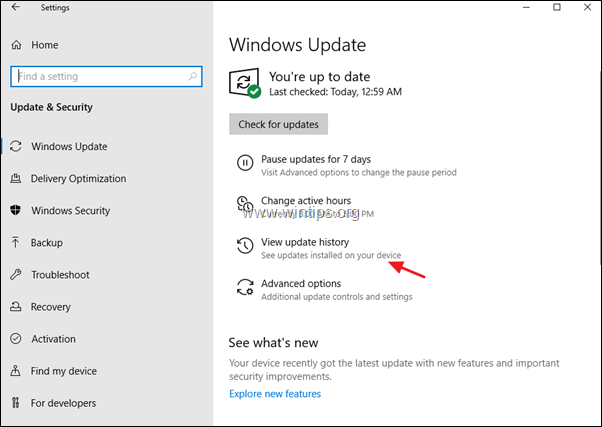
2. Vairumā gadījumu pēc Windows 10 kumulatīvā atjauninājuma instalēšanas tiek parādīta kļūda "Tika atiestatīts lietotnes noklusējums". Tāpēc šajā ekrānā sadaļā "Kvalitātes atjauninājumi" pārbaudiet, vai nesen ir instalēts kumulatīvais atjauninājums. Ja jā, atzīmējiet tā KB numuru (piem., KB4524570) un pēc tam noklikšķiniet uz Jauninājumu atinstalēšana šā ekrāna augšpusē.
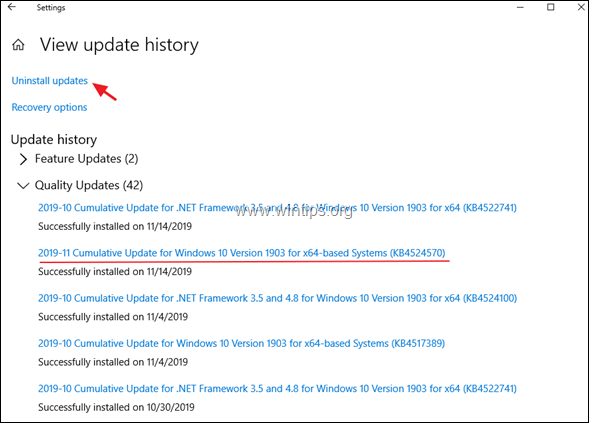
3. Izvēlieties KB atjauninājumu, ko pamanījāt iepriekšējā solī, un Atinstalēt.
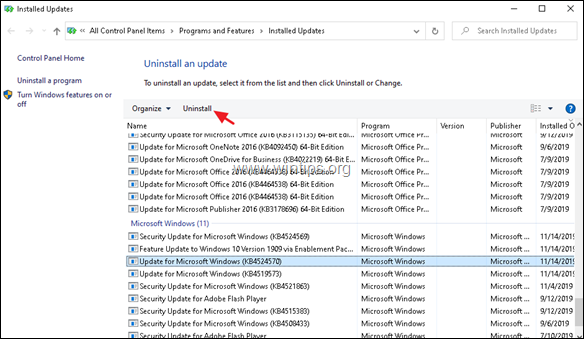
4. Restartēšana datoru un pēc tam pārbaudiet, vai joprojām parādās paziņojums "Programmas noklusējuma iestatījumi tika atiestatīti". Ja atbilde ir "jā", turpiniet un atinstalējiet visus jaunākos atjauninājumus, un, ja problēma saglabājas, turpiniet ar nākamo metodi.
3. metode. Izvēlieties noklusējuma lietotni katram faila veidam.
1. Iet uz Sākt  > Iestatījumi > Lietotnes.
> Iestatījumi > Lietotnes.
2. Izvēlieties Noklusējuma programmas kreisajā pusē un pēc tam noklikšķiniet uz Atiestatīt
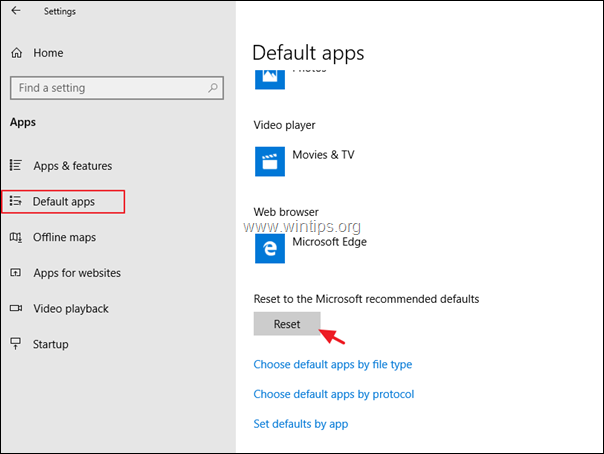
3. Pēc tam noklikšķiniet uz Izvēlēties noklusējuma programmas pēc faila tipa .
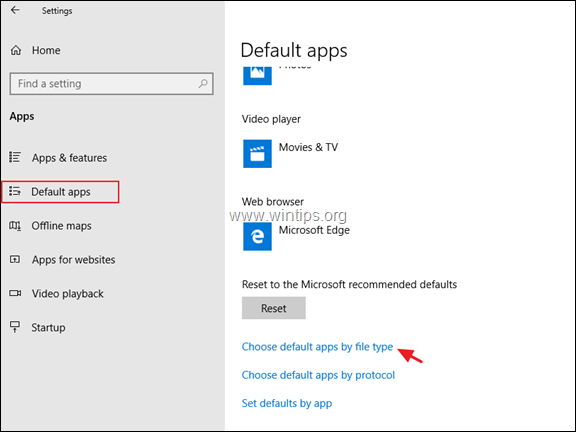
4. Kreisajā pusē izvēlieties faila veidu (paplašinājumu) un iestatiet, ar kuras programmas palīdzību vēlaties atvērt izvēlēto faila veidu.
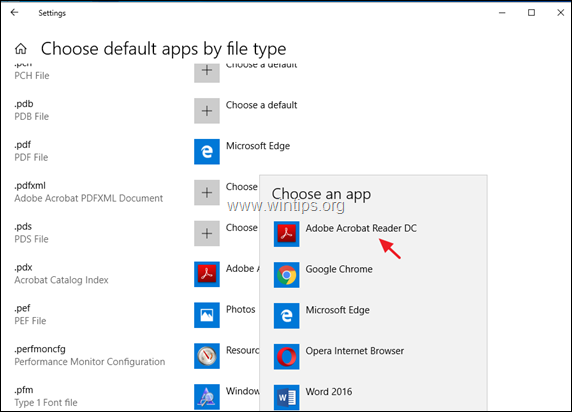
metode. Pārtrauciet saņemt paziņojumus "Programmas noklusējuma iestatījumi tika atiestatīti. Programma izraisīja problēmu", izmantojot reģistra labošanu
Pēdējā metode, kā novērst kļūdu "Programmas noklusējuma iestatījumi tika atiestatīti" operētājsistēmā Windows 10, ir izslēgt Microsoft Edge, Photos, 3D Builder, Zune Music un Zune Video iebūvētās Windows programmas no saraksta dialoglodziņā "Atvērt ar". Lai to izdarītu:
Solis 1. Izveidojiet sistēmas atjaunošanas punktu. *
Piezīme: Šis solis nav obligāts, taču piesardzības apsvērumu dēļ iesaku izveidot sistēmas pašreizējā stāvokļa atjaunošanas punktu, lai atjaunotu datoru, ja kaut kas notiktu nepareizi.
Atjaunošanas punkta izveide:
1. Atveriet Windows Explorer.
2. Kreisajā panelī ar peles labo pogu noklikšķiniet uz ikonas "Šis dators" un izvēlieties Īpašības .
3. Noklikšķiniet uz Sistēmas aizsardzība .
4. Sistēmas aizsardzības iestatījumos noklikšķiniet uz Konfigurēt .
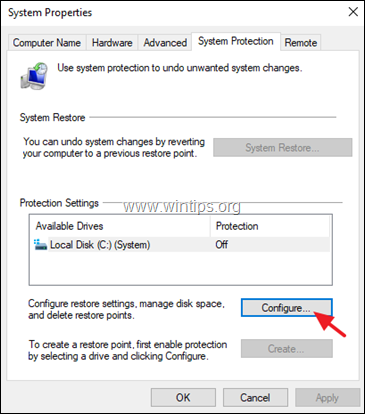
5. Logā Iestatījumu atjaunošana:
a. Pārbaudiet Ieslēdziet sistēmas aizsardzību.
b. Noregulējiet maksimālo diska vietu, kas tiek izmantota sistēmas aizsardzībai, līdz (aptuveni) 10-15 % no maksimālās diska vietas.
c. Noklikšķiniet uz OK .
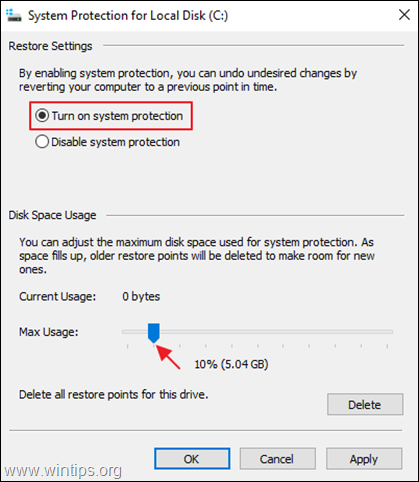
6. Tagad noklikšķiniet uz Izveidot lai izveidotu pašreizējā stāvokļa atjaunošanas punktu.
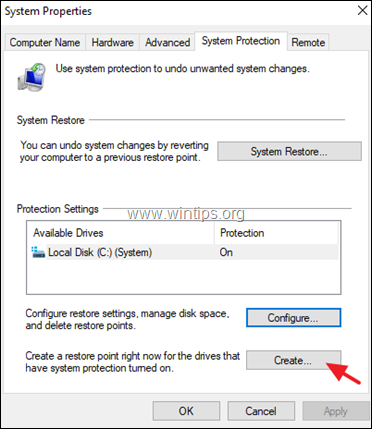
7. Ierakstiet atpazīstamu atjaunošanas punkta nosaukumu un noklikšķiniet uz Izveidot.
8. Kad darbība ir pabeigta, turpiniet 2. soli.
Solis 2. Palaidiet "App default was reset notification" reģistra labojumu.
1. Lejupielādēt šo reģistra skriptu no MajorGeeks.com.
2. Izraksts . Fiksēt Tika atiestatīta noklusējuma programma reset.zip failu.
3. Ar peles labo pogu noklikšķiniet uz faila "Fix An app default was reset.reg" un noklikšķiniet uz Apvienot . *
Piezīmes:
1. Šis labojums izslēgs Microsoft Edge, Photos, 3D Builder, Zune Music un Zune Video iebūvētās Windows programmas no saraksta dialoglodziņā "Atvērt ar".
2. Pēc labošanas joprojām varēsiet iestatīt noklusējuma programmas Windows programmām un failu tipu asociācijas vadības panelī.
3. Lai apskatītu .reg faila saturu, atveriet to programmā Notepad (noklikšķiniet ar peles labo pogu > Atvērt ar > Notepad).
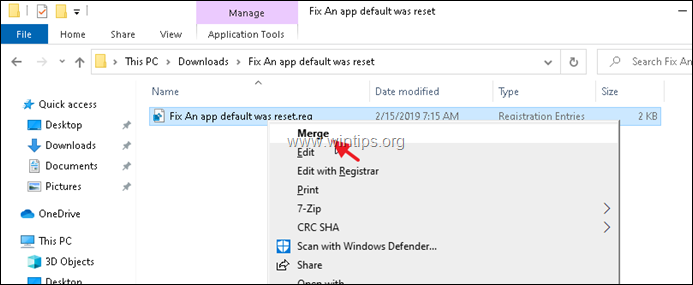
4. Pārstartējiet datoru un pēc tam pārbaudiet, vai kļūda "Tika atiestatīta noklusējuma programma. Programma izraisīja problēmu ar noklusējuma programmu." ir novērsta. Ja nav, atjaunojiet datoru atpakaļ (pirms reģistra izmaiņu veikšanas) un gaidiet, kamēr Microsoft novērsīs kļūdu.
Tas viss! Kura metode jums palīdzēja?
Ļaujiet man zināt, vai šī rokasgrāmata jums ir palīdzējusi, atstājot komentāru par savu pieredzi. Lūdzu, patīk un dalieties ar šo rokasgrāmatu, lai palīdzētu citiem.

Endijs Deiviss
Sistēmas administratora emuārs par Windows





